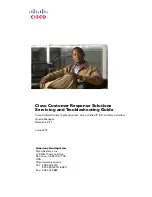4. Για να απενεργοποιήστε το TrackPoint, καταργήστε την επιλογή του πλαισίου ελέγχου
Enable
TrackPoint
. Για να απενεργοποιήστε την επιφάνεια αφής, καταργήστε την επιλογή του πλαισίου
ελέγχου
Enable touch pad
.
5. Πατήστε
OK
.
Σημείωση:
Μπορείτε επίσης να ανοίξετε τις ιδιότητες του UltraNav κάνοντας κλικ στο εικονίδιο UltraNav
στη γραμμή εργασιών. Για λεπτομέρειες, ανατρέξτε στις οδηγίες της ενότητας “Εμφάνιση του εικονιδίου
UltraNav.” στη σελίδα 38
Προσθήκη του εικονιδίου UltraNav στην περιοχή ειδοποιήσεων
Για εύκολη πρόσβαση στις ιδιότητες του UltraNav, μπορείτε να ενεργοποιήσετε την εμφάνιση του εικονιδίου
UltraNav
στην περιοχή ειδοποιήσεων.
Για να ενεργοποιήσετε την εμφάνιση του εικονιδίου
UltraNav
στην περιοχή ειδοποιήσεων, κάντε τα εξής:
Στα Windows 7:
1. Επιλέξτε
Έναρξη (Start)
και, στη συνέχεια, επιλέξτε
Πίνακας Ελέγχου (Control Panel)
.
2. Επιλέξτε
Υλικό και Ήχος (Hardware and Sound)
και, στη συνέχεια, επιλέξτε
Ποντίκι (Mouse)
.
3. Επιλέξτε την καρτέλα
UltraNav
.
4. Επιλέξτε το πλαίσιο ελέγχου
Show UltraNav icon on the system tray
.
5. Κάντε κλικ στο κουμπί
OK
ή
Apply
.
Στα Windows XP:
1. Επιλέξτε
Έναρξη (Start)
και, στη συνέχεια, επιλέξτε
Πίνακας Ελέγχου (Control Panel)
.
2. Επιλέξτε
Εκτυπωτές και άλλο υλικό (Printers and Other Hardware)
και, στη συνέχεια, επιλέξτε
Ποντίκι (Mouse)
.
3. Επιλέξτε την καρτέλα
UltraNav
.
4. Επιλέξτε το πλαίσιο ελέγχου
Show UltraNav icon on the system tray
.
5. Κάντε κλικ στο κουμπί
OK
ή
Apply
.
Μπορείτε τώρα να αλλάξετε τις ιδιότητες του UltraNav κάνοντας κλικ στο εικονίδιο UltraNav στην περιοχή
ειδοποιήσεων.
Διαχείριση ενέργειας
Όταν χρειάζεται να χρησιμοποιήσετε τον υπολογιστή σας ενώ βρίσκεστε μακριά από πρίζες ηλεκτρικού
ρεύματος, η διατήρηση του υπολογιστή σας σε λειτουργία εξαρτάται από την ενέργεια της μπαταρίας.
Τα διάφορα εξαρτήματα των υπολογιστών καταναλώνουν ενέργεια με διαφορετικούς ρυθμούς. Όσο
περισσότερο χρησιμοποιείτε τα εξαρτήματα που καταναλώνουν περισσότερο ρεύμα, τόσο πιο γρήγορα θα
εξαντληθεί η ενέργεια της μπαταρίας.
Κάντε περισσότερα, εξοικονομήστε περισσότερη ενέργεια και παραμείνετε σε λειτουργία για περισσότερο
χρόνο με τις μπαταρίες του ThinkPad. Η φορητότητα έχει φέρει επανάσταση στις επιχειρήσεις, επιτρέποντάς
σας να μεταφέρετε την εργασία σας, όπου κι αν πάτε. Με τις μπαταρίες ThinkPad, θα έχετε τη δυνατότητα
να εργάζεστε περισσότερο χωρίς να είστε συνδεδεμένοι σε πρίζα ηλεκτρικού ρεύματος.
Έλεγχος κατάστασης της μπαταρίας
Ο μετρητής μπαταρίας του Power Manager στη γραμμή εργασιών εμφανίζει το ποσοστό της υπολειπόμενης
ενέργειας της μπαταρίας.
38
Οδηγός χρήσης
Summary of Contents for ThinkPad Edge E420
Page 1: ...Οδηγός χρήσης ThinkPad Edge E420 και E520 ...
Page 6: ...iv Οδηγός χρήσης ...
Page 20: ...xviii Οδηγός χρήσης ...
Page 86: ...66 Οδηγός χρήσης ...
Page 98: ...78 Οδηγός χρήσης ...
Page 108: ...88 Οδηγός χρήσης ...
Page 140: ...120 Οδηγός χρήσης ...
Page 142: ...122 Οδηγός χρήσης ...
Page 162: ...142 Οδηγός χρήσης ...
Page 200: ...180 Οδηγός χρήσης ...
Page 214: ...194 Οδηγός χρήσης ...
Page 217: ......
Page 218: ...Part Number 1P P N ...